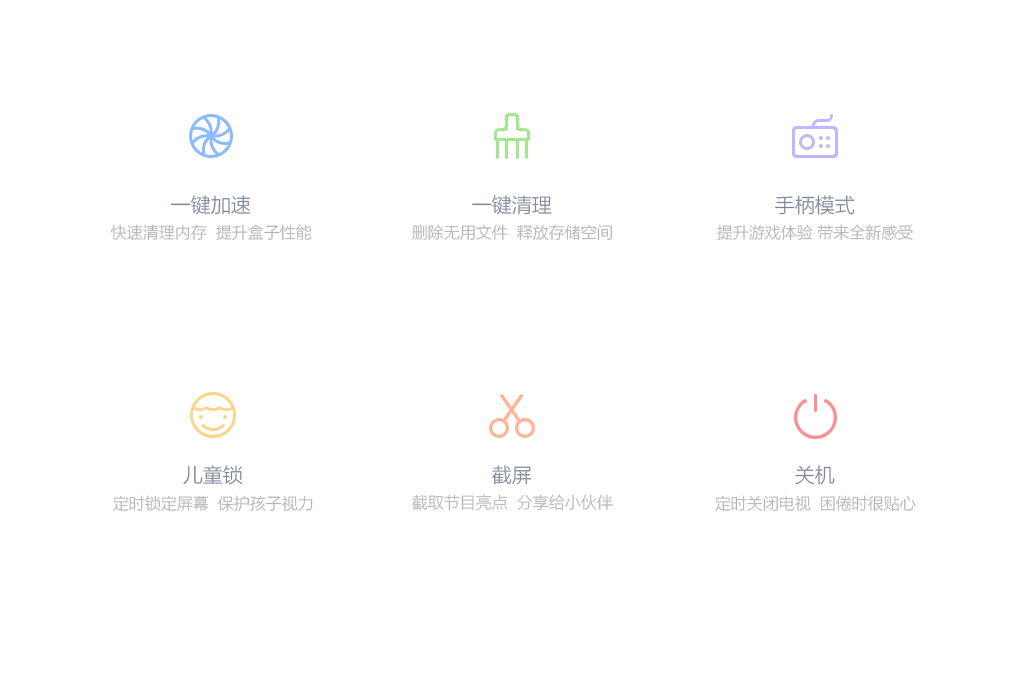悟空遥控器TV是一款非常实用的智能电视遥控器应用,它专为智能电视和机顶盒打造,兼容市场上大多数品牌的设备,兼容性极佳。此外,用户还可以连接多台设备,通过手机与电视的成功连接,体验更多智能功能。如果对此感兴趣,欢迎下载安装。
悟空遥控器TV版的电视安装步骤
1. 请确认手机与电视连接至同一无线网络
2. 在手机中搜索逗游网,下载并安装【悟空遥控器手机版】
3. 打开电视,进入【应用】栏目搜索【DBSC】并下载【当贝市场】
4. 在【当贝市场】里搜索【WKYKQ】找到【悟空遥控器】,下载并启动
5. 在手机上打开下载的【悟空遥控器】,进行设备搜索,找到自家电视并进行连接
6. 连接成功后,手机即可用作遥控器,无需使用传统遥控器进行操作
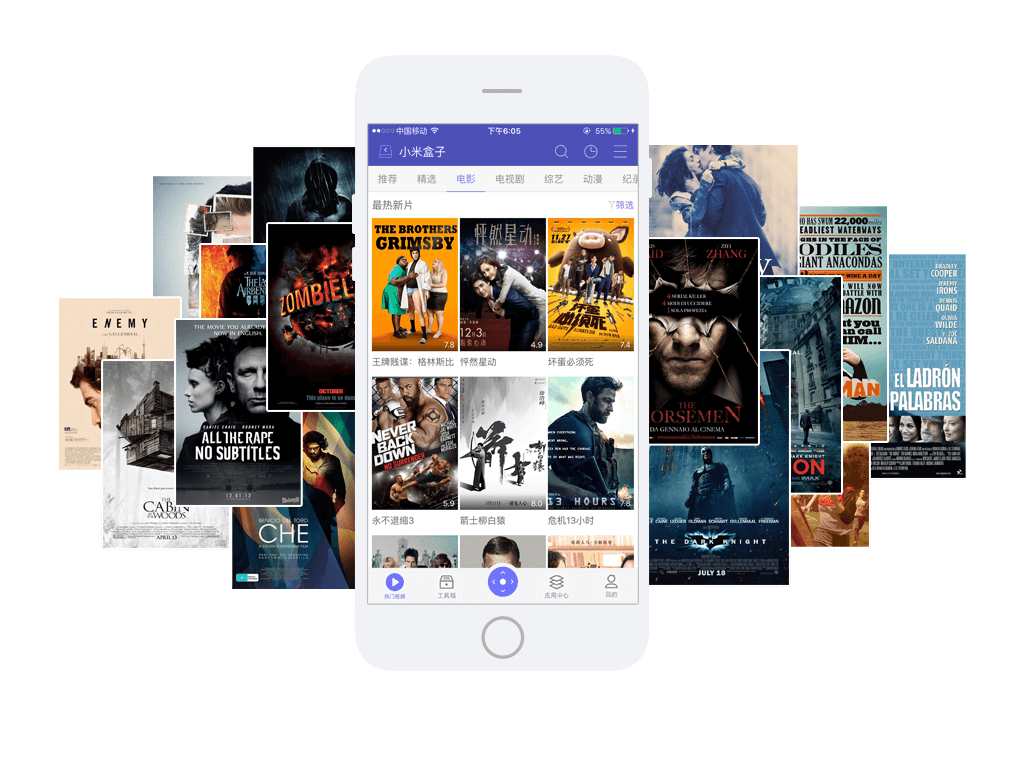
悟空遥控器TV版的使用方法
1. 首先将手机与电视连接至同一局域网,即使用相同的WIFI
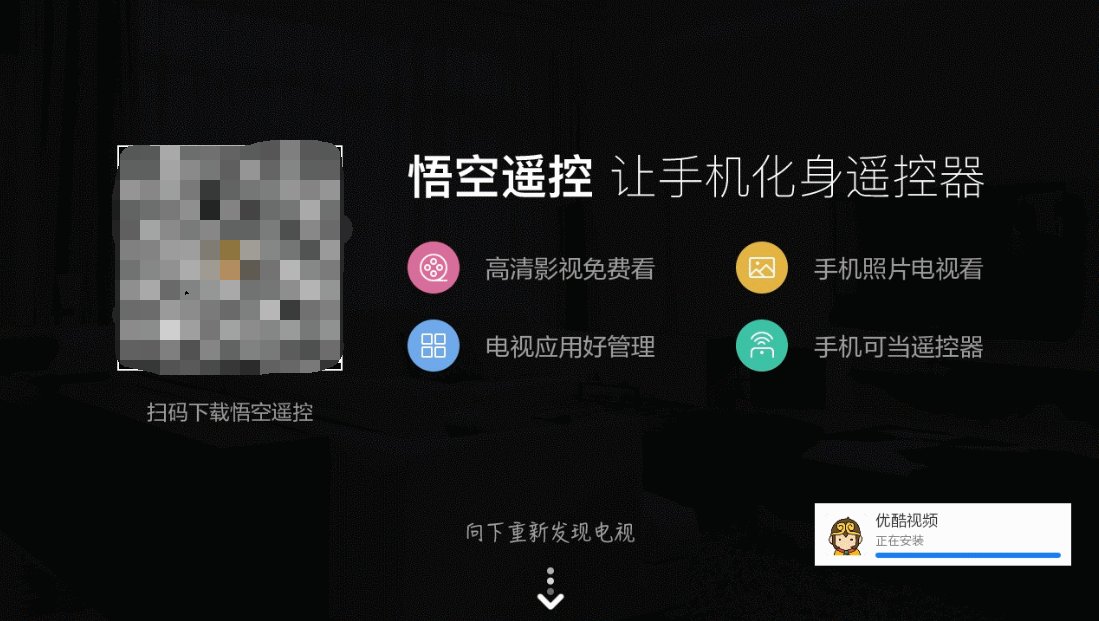
2. 打开手机上已下载安装的悟空遥控器,同时启动电视上的悟空遥控器TV版,软件会自动进行搜索并连接
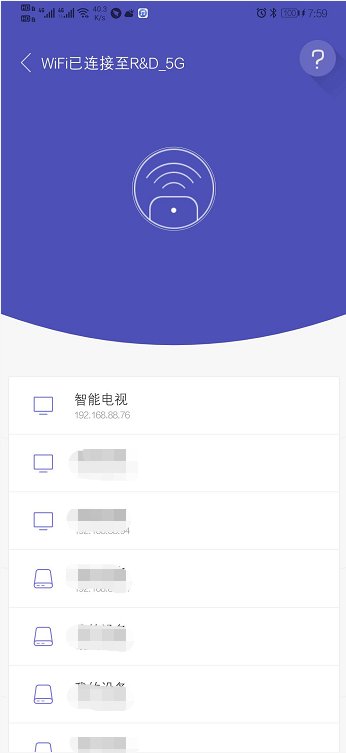
3. 连接成功后,您可以通过手机遥控电视或进行投屏观看

如何将悟空遥控器连接至电视
步骤一:网络配置
1. 首先需确保智能电视或机顶盒处于开机状态,同时手机和电视、盒子在同一无线网络下。手机连接WIFI,而电视和盒子则可选择无线或有线连接
2. 启动悟空遥控器
在手机上安装完成后,启动“悟空遥控”,右上角可以查看连接状态。首次使用时,会显示“悟空遥控”,点击“点击这里选择设备”以开始查找可连接设备
3. 如果找到相关设备,您将看到支持多个设备连接的界面,点击目标设备的名称进行使用
步骤二:设备连接
4. 若设备列表中显示“未初始化的设备”,请点击该设备并等待几秒以完成初始化,之后即可使用悟空遥控器
5. 例如:“客厅的小米电视(192.168.0.102)”的主界面设计简洁,包含常用按键如选择、确定、菜单、主页、返回、音量等,功能选择区域位于下方,右上角为切换手势遥控和更多设置按钮
6. 功能操作
切换至手势遥控模式,用户可按照界面提示进行操作
步骤三:功能选项
7. 通过点击“我的应用”,用户可以查看电视或机顶盒上安装的应用程序,不仅能直接启动喜欢的应用,还支持应用置顶功能
8. 针对应用较多的情况,用户常需翻页找到所需应用,而悟空遥控器简化了此过程。只需长按所需应用图标,即可设置置顶,日后使用时无需再次查找
9. 此外,悟空遥控器提供一键卸载功能,可直接在手机上卸载电视或盒子上的应用。点击卸载后,通过遥控器即可完成操作